在 SharePoint中,您可以建立不同類型的網站,以配合您的商業目標。 根據基礎,SharePoint新式體驗中,有兩種不同類型的網站 :通訊網站和小組網站。 每種類型的網站都有一組自己的範本,其中包含預先填上的內容、頁面和網頁元件,這些範本可以自訂以配合貴組織的需求。
網站範本體驗和可用性會視您SharePoint版本而定。 根據預設,您可用的網站範本選擇取決於您的系統管理員所設定的功能。
附註: 先前的版本SharePoint稱為子網站範本和頁面版面配置的網站範本。 協力廠商範本稱為網站設計範本。 取得網站範本體驗如何隨著時間在網站範本 常見問題中變更的資訊。
SharePoint現在提供數個網站範本,其中包含預先填報的頁面、頁面範本、新聞文章範本,以及可自訂以配合貴組織需求的網頁元件。
Microsoft 365 中的 SharePoint 和 SharePoint Server 2019 頂層網站
根據預設, Microsoft 365 中的 SharePoint 和 SharePoint Server 2019 會提供小組網站,以與小組成員或共同處理專案及通訊網站的人共同合作,以與他人共用新聞、報告、狀態等。 當您啟動 SharePoint 並按一下 [+ 建立網站」時,您可以在這兩個範本中選擇其中一個。
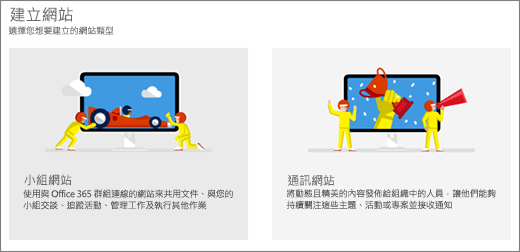
附註: 您的系統管理員可以啟用或停用網站建立,或取代自訂或傳統小組網站的建立。
若要深入瞭解小組網站的 Microsoft 365 中的 SharePointSharePoint Server 2019 ,請參閱在小組網站SharePoint或小組網站SharePoint 網站?有關通訊網站,請參閱在 SharePoint 中建立通訊SharePoint網站?
Microsoft 365 中的 SharePoint 子 SharePoint Server 2019 網站
建立頂層網站或 小組網站 , 通訊網站建立子網站。 子網站讓您使用更廣泛的範本,例如傳統小組、發佈、部落格或檔中心網站。 下列 描述 可協助您選擇所需的範本。
附註: Microsoft 365 中的 SharePoint 頂層網站 ,例如小組或通訊網站,不能做為子網站範本,只能做為頂層網站。 SharePoint Server 2019 提供新的小組網站做為子網站。
在 Microsoft 365 中的 SharePoint中,您可以只使用傳統範本建立子網站。 只有在 您 啟用發佈基礎結構 SharePoint 發佈時,才能使用發佈選項卡,且只能作為頂層群組連結小組網站的子網站使用。 發佈基礎結構和發佈子網站不適用於頂層通訊網站。
當您從群組連結的小組網站建立子網站時,子網站可以繼承父網站的許可權,而小組成員將具有存取權。 某些 Microsoft 365 中的 SharePoint 頂層網站功能不適用於傳統子網站,例如移至 和複製到。
SharePoint 伺服器網站和子網站
使用 SharePoint Server 2013 和 2016,您可以使用下列傳統範本建立頂層網站或子網站。 下列 描述 根據您目前使用之伺服器的版本 SharePoint 範本的可用性。
SharePoint Server 2013 Foundation 僅支援共同合作小組網站和部落格。 它不支援任何其他範本。
附註: 如果您有不再需要的網站或子網站,請參閱刪除網站SharePoint子網站。
只有伺服器和 Microsoft 365 中的 SharePoint (網站的共同) SharePoint 範本
共同合作網站範本會建立網站,您可以在其中傳達小組和專案相關資訊、建立部落格或社群網站。 所有功能在 2013 SharePoint 2016 上均受支援,在 Microsoft 365 中的 SharePoint中#x1。 針對 SharePoint 2013 Foundation,僅支援小組網站和部落格。
SharePoint Server 2019 提供新式小組網站做為子網站,但與群組沒有 Microsoft 365 連結。 詳細資訊請參閱小組網站SharePoint是什麼?。
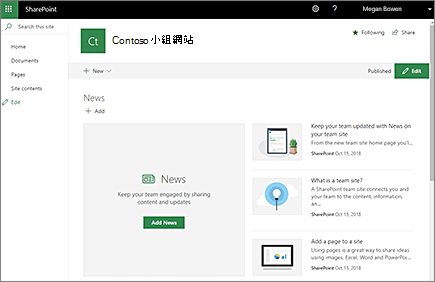
使用傳統小組網站快速建立、組織及共用小組或專案的資訊。 網站包括以下各項的文件庫和清單:
-
共用文件
-
公告
-
行事曆
-
連結
-
工作
-
討論區。
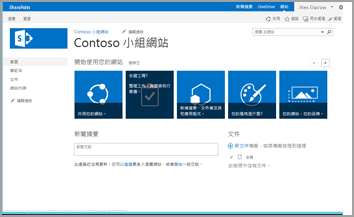
小組網站可做為建立、組織及共用內容的單一環境。 例如,使用公告清單將重要資訊、新工具或資源廣播給小組成員。 使用日曆來共用排程資訊,例如小組活動、期限或假期。 您也可以試試 [連結] 清單,協助小組連結至合作夥伴的網站,或尋找其工作的重要資訊。
附註: 針對 Microsoft 365 中的 SharePoint 網站,使用小組網站範本會建立傳統小組網站。
附註:
SharePoint 傳統部落格即將終止支援。 自 2020 年 1 月 18 日開始,傳統部落格網站範本名稱將會變更為「部落格 (已停用)」。 自 2020 年 7 月 17 日開始,透過使用者介面建立新的傳統部落格網站的能力將會關閉。
若要取代傳統部落格,請參閱建立具有通訊網站和新聞 文章的部落格。
您可以使用部落格網站,在您的小組或組織中快速宣告公司相關公告,或者張貼想法、觀察與專業知識。 網站包含 [文章]、[註解] 和 [連結]。 [部落格工具] 可協助您核准或拒絕草稿文章,以及編輯或刪除舊的文章。 您甚至可以在部落格更新時收到通知。
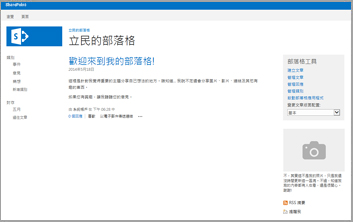
若要協助使用者找到他們感興趣的內容,可以將您建立的文章指派到一或多個類別。 部落格網站可讓您評論文章,這是一個與讀者保持互動的絕佳方法。
專案網站範本可讓您輕鬆管理專案。 該網站具有與小組網站相仿的共同作業功能,其中包含連線至預設 [工作] 清單的 [專案摘要] 網頁組件。 新增至 [工作] 清單中的項目,會自動顯示在 [專案摘要] 中。
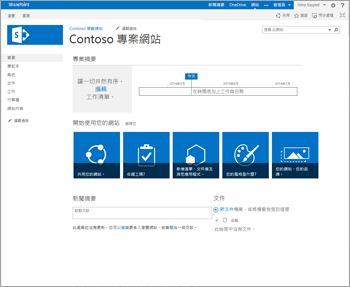
使用專案網站的其他優點:
-
專案工作的視覺化時程表。
-
專案工作排程。
-
儲存相關專案文件的文件庫。
-
用來快速擷取及組織專案相關資訊的筆記本。
-
小組活動的共用行事曆。
-
連線至 Project 專業版、Project Server 2016 或 Project Online 的能力。
詳細資訊,請參閱 建立專案網站。
您可以使用社群網站,成員可以在其中討論共同主題。
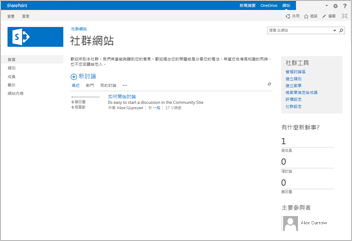
社群網站在電子郵件、立即訊息或其他通訊方式上提供許多優點,包括:
-
對所有社群成員提供所有網站內容的可用性。
-
完整保留符合企業管理方針的討論記錄。
-
內建搜尋可讓成員搜尋所有社群文章。
-
改善可搜尋性和簡化維護的內容分類。
-
使用SharePoint清單進行網站維護,讓您利用管理、記錄管理和工作流程整合功能 SharePoint。
附註: 不支援在社群網站下使用通訊網站範本建立子網站。
詳細資訊,請參閱 建立社群入口網站。
Enterprise伺服器 Microsoft 365 中的 SharePoint (子網站的) SharePoint 範本
Enterprise範本可為您提供檔或記錄儲存和追蹤的網站、用於資料分析的商務智慧或全網站的搜尋功能。 除非另有說明, SharePoint 2013 和 2016 以及 Microsoft 365 中的 SharePoint 或 SharePoint Server 2019 子網站。 . 2013 foundation SharePoint 不支援任何專案。
您可以使用 [文件中心] 網站範本來管理大量文件。 您可以將 [文件中心] 網站做為撰寫環境或封存內容的地方。
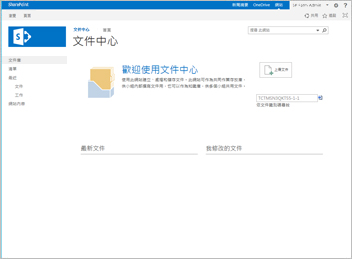
在撰寫環境中,使用者會經常存回和取出檔案,並且建立這些檔案的資料夾結構。 您可以使用版本設定,保留每份文件十種或十種以上的舊版本。 您也可以使用工作流程來控制文件的生命週期。
不過您不能在內容封存中撰寫文件。 使用者只能檢視或上傳文件。 您可以在 [文件中心] 網站建立一種稱為「知識庫封存」的封存類型。 知識庫通常包含單一版本的文件,而網站最多可以容納一千萬個檔案。
詳細資訊,請參閱 使用文件中心網站。
您可以使用 [記錄中心] 網站來整理、儲存及管理如法律或財務文件等記錄。 記錄中心支援整個記錄管理處理程序,包括透過記錄管理的記錄集合到記錄處理在內。
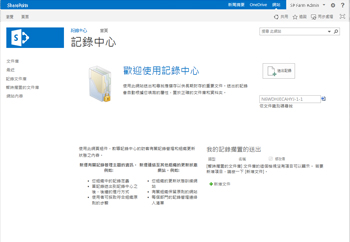
內建功能包含版本設定、稽核、中繼資料管理、電子文件探索以及可自訂的記錄路由,協助您更有效率地管理記錄。
附註: 不支援使用記錄中心網站下的通訊網站範本建立子網站。
詳細資訊,請參閱 建立記錄中心。
使用 BI 網站來儲存、管理、共用和檢視商務報告、計分卡和儀表板。 BI 中心網站具有某些特性,可與其他網站區分開,包括專為 BI 內容設計的預先建立清單和文件庫、內部部署客戶) 的PerformancePoint Services內容 (存取權、範例檔案,以及 BI 工具實用資訊的連結。

若要詳細資訊,請參閱在 BI 中心網站中建立、共用及 使用 BI 內容。
您可以藉由使用 [搜尋中心] 網站的方式,讓使用者可以搜尋網站和檢視搜尋結果。 搜尋中心網站是伺服器集合管理員所建立之網站集合的頂層網站。
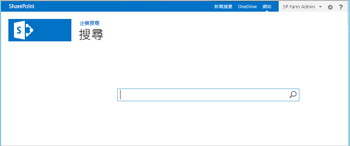
SharePoint線上預設隨附基本搜尋中心網站,該網站有預設的搜尋首頁和預設的搜尋結果頁面。 如果您將基本搜尋中心取代為 Enterprise搜尋中心,即會建立稱為搜尋垂直的頁面,可自訂以搜尋特定內容,例如人員、交談和影片。 這些頁面會針對特定內容類型或類別顯示已篩選並格式化的搜尋結果。
詳細資訊,請參閱在 SharePoint Online 中管理搜尋中心。
Visio程式存放庫
SharePoint Server 2019 。
程式Visio庫是一個可檢視、共用及儲存流程圖Visio的網站。 它包含版本化文件庫和基本流程圖、跨功能流程圖和BPMN 圖表的範本。
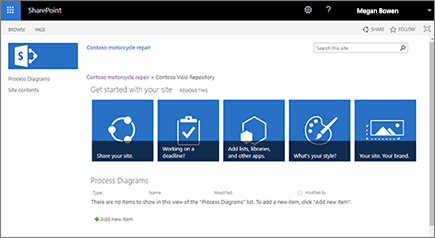
僅發佈 Microsoft 365 中的 SharePoint (子網站的) SharePoint 範本
發佈網站範本提供具有或不含核准工作流程的網站發佈,以及成員可以參與的企業知識企業 Wiki。 詳細資訊請參閱 關於啟用發佈的網站範本
若要建立發佈子網站,您的系統管理員首先需要啟用SharePoint基礎結構。 啟用之後, 就會使用 發佈選項卡。
所有功能在 2013 SharePoint 2016 中均受支援,且以小組網站或小組網站 Microsoft 365 中的 SharePoint 子網站 SharePoint Server 2019 支援。 2013 foundation 或 SharePoint 或通訊網站上的任何子網站 Microsoft 365 中的 SharePoint 或 SharePoint Server 2019 支援。
使用發佈網站來建立企業內部網路、通訊入口網站,以及 SharePoint Server 中的公用網站。 在 SharePoint Server,它們也可以用來擴充您的網站並迅速發佈網頁。 參與者能夠處理頁面的草稿版本並發佈,讓讀者也能看到。
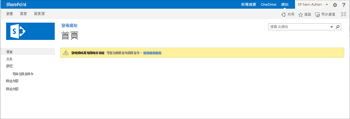
發佈網站具有獨一無二的功能,可簡化網頁的撰寫、核准與發佈程序。 這些功能會在您建立發佈網站時自動啟用,其中包括:
-
版面配置
-
欄類型
-
網頁組件
-
清單
-
用來儲存 Web 發佈資產的文件庫和影像庫。
詳細資訊,請參閱在發佈網站中啟用SharePoint功能。
您可以將發佈網站搭配工作流程,使用核准工作流程定時發佈網頁。 它包含了可用來儲存 Web 發佈資產的文件庫和影像庫。 根據預設,只有含此範本的網站,才能在此網站下建立。
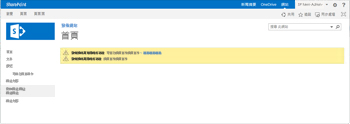
發佈核准工作流程會自動路由內容,將內容送交檢閱及核准。 無論是全新網頁還是更新網頁的發佈,都會受到嚴密的控制。 凡未經工作流程中每位核准者的核准,新內容即無法發佈。
詳細資訊,請參閱 使用發佈核准工作流程。
企業 Wiki 是在企業中共用及更新大量資訊的一個發佈網站。 若貴組織需要大型且集中式的知識存放庫,且設計在企業規模下儲存和共用資訊,就可以考慮使用企業 Wiki。
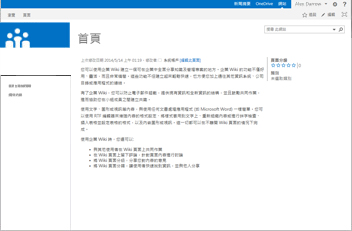
企業 Wiki 通常是組織知識的存放庫,不過可能不是供日後使用而儲存。 您可以使用企業 Wiki 推動非正式的學習,並與其他使用者分享祕訣,以減少提供正式訓練或持續 IT 支援的需求。
詳細資訊,請參閱 建立和編輯 Wiki。
從網站集合建立網站, Microsoft 365 中的 SharePoint 系統管理員 (網站)
Microsoft 365 中的 SharePoint 系統管理員可以使用系統管理中心來建立新網站集合。 建立新網站集合時,您可以選擇要用於新頂層網站的傳統範本。 不過,您無法建立群組連結的小組網站或 通訊網站。 選取範圍與子網站 Microsoft 365 中的 SharePoint 類似。 網站啟動時,您需要設定使用者、許可權、格式、內容和許多其他功能。 詳細資訊,請參閱 建立網站集合。










